401 상태 코드 오류 수정 방법(5개 솔루션)
게시 됨: 2023-06-21상상해 보세요. 웹 사이트에서 귀중한 리소스에 액세스하려고 하는데 무시무시한 401 상태 코드 오류가 나타나 길을 막고 있습니다. 답답하죠? 오늘날의 디지털 세계에서 이러한 오류를 이해하고 수정하는 것은 웹사이트 방문자와 소유자 모두에게 매우 중요합니다. 그렇다면 어떻게 이 문제를 해결하고 원활한 브라우징 경험을 보장할 수 있을까요? 이 블로그 게시물에서는 401 오류 뒤에 숨겨진 수수께끼를 풀고 일반적인 원인에 대해 논의하며 방문자와 웹 사이트 소유자의 관점에서 실행 가능한 솔루션을 제공합니다. 잠수하여 정상 궤도에 오르도록 합시다!
목차
짧은 요약
401 상태 코드와 인증 자격 증명에서의 역할을 이해합니다.
로그인 자격 증명을 확인하고 브라우저 캐시/쿠키를 삭제하여 방문자의 관점에서 문제를 해결하거나 서버 로그를 분석하고 인증 설정을 조정하여 소유자의 관점에서 문제를 해결합니다.
WWW-Authenticate 헤더 작업 및 액세스 제어 규칙 업데이트와 같은 고급 솔루션을 사용하여 오류의 원인을 식별할 수 있으며, 문제 해결을 위해 다른 위치에서 테스트 및 도움 요청과 같은 추가 팁을 권장합니다.
401 상태 코드 이해

401 상태 코드는 일반적으로 "401 무단 오류"라고 합니다. 요청된 리소스에 액세스하는 데 필요한 유효한 인증 자격 증명이 클라이언트에 없음을 나타냅니다. 즉, 도달하려는 콘텐츠에 액세스할 권한이 없습니다. 이 HTTP 상태 코드는 요청에 대상 리소스를 보는 데 필요한 권한이 없음을 나타내는 클라이언트 측 오류입니다. 다양한 http 상태 코드를 이해하면 이러한 문제를 진단하고 해결하는 데 도움이 될 수 있습니다.
그러나 인증 자격 증명은 정확히 무엇이며 여기에서 어떻게 작용합니까?
인증 자격 증명의 역할
인증 자격 증명은 일반적으로 보호된 리소스에 대한 액세스 권한을 부여하는 데 필수적인 사용자 이름과 암호로 구성됩니다. 클라이언트 요청에 유효한 인증 자격 증명이 없으면 서버는 401 상태 코드로 응답하여 요청된 리소스에 대한 액세스를 거부합니다. 이 문제를 해결하려면 사용자가 유효한 인증 자격 증명을 제공해야 합니다.
따라서 401 오류가 발생한 경우 로그인 세부 정보가 정확하고 최신인지 다시 확인하는 것이 중요합니다.
401 오류의 일반적인 원인
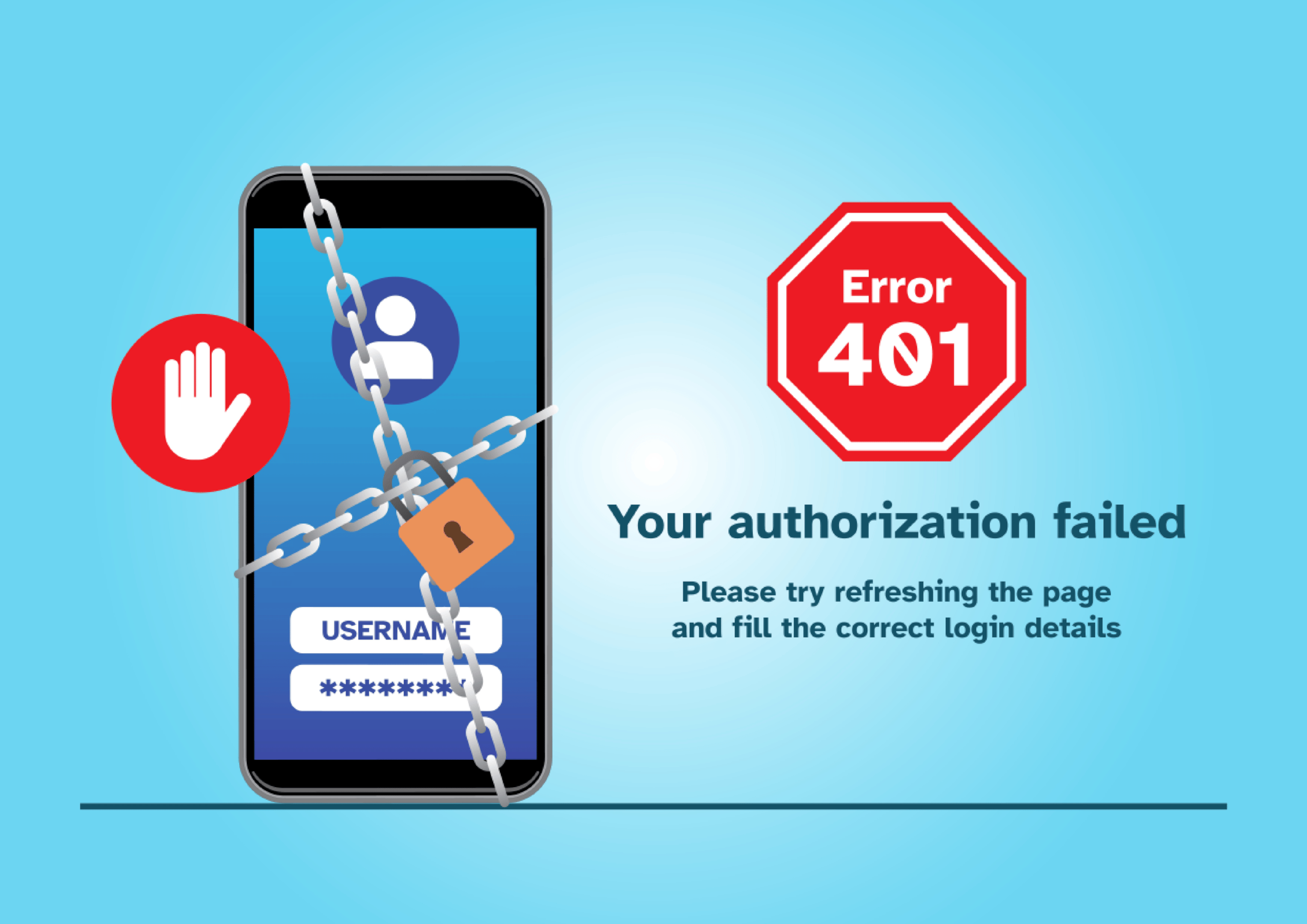
잘못된 URL, 오래된 브라우저 캐시 및 클라이언트 측 문제를 포함하여 여러 요인이 401 오류에 기여할 수 있습니다. 경우에 따라 401 오류를 생성하는 서버에는 필요한 인증 방법을 나타내는 "WWW-Authenticate" 헤더 필드가 포함될 수 있습니다. 따라서 오류 메시지를 면밀히 조사하고 해결을 시도하기 전에 근본 원인을 식별하는 것이 중요합니다.
잘못된 URL은 인쇄상의 오류나 잘못된 주소를 가리키는 끊어진 링크로 인해 발생할 수 있습니다. 오래된 브라우저 캐시 및 쿠키도 인증에 영향을 미쳐 401 오류를 일으킬 수 있습니다. 경우에 따라 특히 WordPress 사이트에서 플러그인 충돌로 인해 401 오류가 발생할 수 있습니다. 이러한 문제를 해결하려면 잘못된 URL을 확인하고 브라우저 캐시 및 쿠키를 지우고 설치된 플러그인과의 호환성을 확인하는 것이 중요합니다.
401 오류 문제 해결: 방문자의 관점
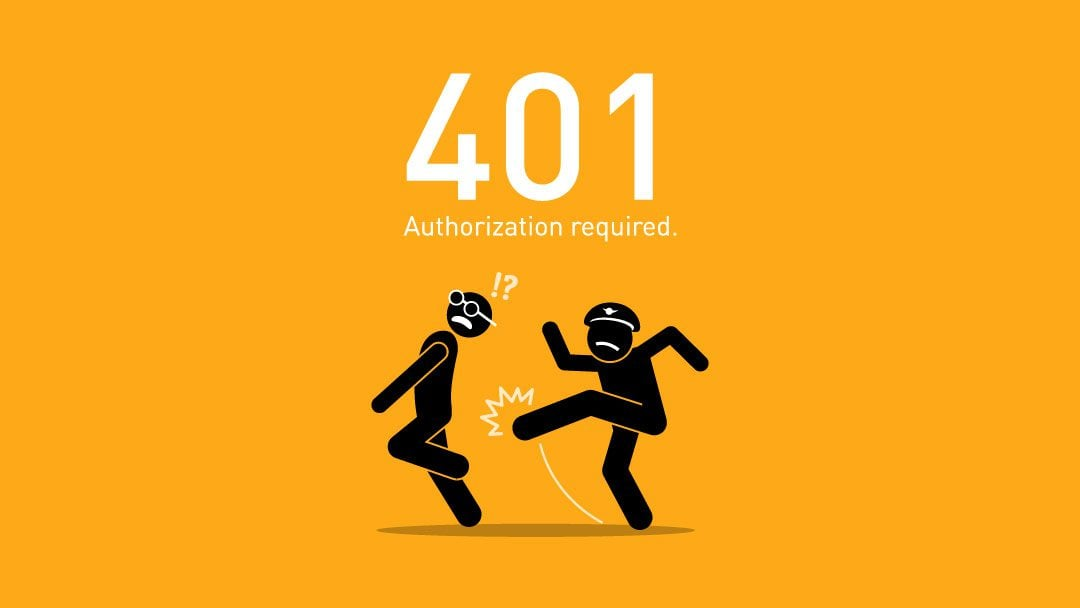
401 오류가 발생하는 웹 사이트 방문자인 경우 문제를 해결하기 위해 수행할 수 있는 두 가지 기본 단계가 있습니다. 로그인 자격 증명 확인 및 브라우저 캐시 및 쿠키 지우기입니다. 이렇게 하면 정확한 액세스 정보와 브라우저가 작동할 수 있는 깨끗한 슬레이트를 갖게 되어 승인 성공 가능성이 높아집니다.
로그인 자격 증명 확인
앞서 언급했듯이 유효한 로그인 자격 증명은 401 오류를 방지하는 데 필수적입니다. 로그인 세부 정보를 확인하려면 사용자 이름과 암호가 정확하고 올바르게 입력되었는지 다시 한 번 확인하십시오. 암호는 일반적으로 대소문자를 구분하므로 오타나 형식 오류에 주의하십시오.
여전히 문제가 있는 경우 암호를 재설정하거나 웹 사이트 지원 팀에 도움을 요청하십시오.
브라우저 캐시 및 쿠키 지우기
브라우저의 캐시와 쿠키를 지우면 오래된 정보로 인해 발생하는 401 오류를 해결하는 데 도움이 될 수 있습니다. 캐시 및 쿠키는 귀하가 방문하는 웹사이트의 임시 데이터를 저장하며, 때때로 오래되거나 손상되어 적절한 인증을 방해할 수 있습니다. 이 데이터를 지우면 브라우저가 서버에서 최신 정보를 가져오도록 허용하여 잠재적으로 401 오류를 해결할 수 있습니다.

캐시 및 쿠키를 지우는 과정은 브라우저에 따라 다를 수 있습니다. 예를 들어 Google Chrome 사용자는 오른쪽 상단 모서리에 있는 점 3개 메뉴를 클릭하고 '설정'으로 이동한 다음 '개인정보 및 보안'을 클릭할 수 있습니다. "개인 정보 및 보안"에서 "검색 데이터 지우기"를 선택하고 "캐시된 이미지 및 파일" 및 "쿠키 및 기타 사이트 데이터" 옵션이 모두 선택되어 있는지 확인하십시오. 프로세스를 완료하려면 "데이터 지우기"를 클릭하십시오.
다른 브라우저의 경우 특정 지침은 브라우저 설명서 또는 도움말 센터를 참조하십시오.
401 오류 문제 해결: 웹사이트 소유자의 관점
웹사이트 소유자로서 사이트에서 401 오류가 발생하면 우려할 수 있습니다. 그러나 서버 로그 분석 및 인증 설정 조정과 같이 문제를 해결하기 위해 취할 수 있는 실질적인 조치가 있습니다. 그렇게 함으로써 웹사이트 방문자에게 원활한 경험을 보장하고 사이트 콘텐츠를 위한 보안 환경을 유지할 수 있습니다.
서버 로그 분석
서버 로그는 401 오류 문제를 해결할 때 유용한 정보 소스입니다. 오류의 잠재적 원인을 식별하고 실패한 로그인 시도를 밝히는 데 도움이 될 수 있습니다. 이러한 로그를 검토하면 근본적인 문제에 대한 통찰력을 얻고 이를 해결하기 위한 적절한 조치를 취할 수 있습니다.
서버 구성에 따라 로그에 액세스하려면 호스팅 공급자 또는 IT 부서에 문의해야 할 수 있습니다.
인증 설정 조정
인증 설정, 권한 및 액세스 제어의 적절한 구성을 보장하는 것은 401 오류를 방지하는 데 중요합니다. 이러한 설정을 검토하고 조정하여 올바르게 설정되고 최신 상태인지 확인하세요. 여기에는 특히 WordPress 사이트에서 비밀번호 업데이트, 사용자 역할 및 권한 수정 또는 설치된 플러그인과의 충돌 해결이 포함될 수 있습니다.
경우에 따라 웹사이트의 특정 섹션에 대한 비밀번호 보호를 비활성화해야 할 수도 있습니다. 이렇게 하려면 서버의 .htaccess 및.htpasswd 파일에 설명된 지침을 따르거나 호스팅 공급자의 제어판에서 사용자에게 친숙한 기능을 사용하십시오. 이러한 조정을 통해 웹사이트 방문자가 적절한 수준의 액세스 권한을 갖도록 하여 불필요한 401 오류를 방지할 수 있습니다.
401 오류에 대한 고급 솔루션
앞에서 언급한 기본 문제 해결 단계를 시도했지만 여전히 401 오류가 발생하는 경우 몇 가지 고급 솔루션을 탐색해야 합니다. 여기에는 WWW-Authenticate 헤더 작업 및 액세스 제어 규칙 업데이트가 포함될 수 있습니다.
이러한 기술적인 측면에 대해 자세히 알아보면 웹 사이트에서 지속적인 401 오류를 유발할 수 있는 문제를 식별하고 해결할 수 있습니다.
WWW 인증 헤더 작업
WWW-Authenticate 헤더는 필요한 인증 방법을 식별하고 서버 측 401 오류를 해결하는 데 도움이 될 수 있습니다. 서버에서 사용하는 인증 방법을 확인하려면 서버 로그의 응답 헤더 섹션에 있는 WWW-Authenticate 항목을 확인하십시오.
예상되는 인증 방법을 이해하면 필요한 조정을 수행하고 401 오류의 원인이 되는 서버 측 인증 문제를 해결할 수 있습니다.
액세스 제어 규칙 업데이트
액세스 제어 규칙을 검토하고 업데이트하는 것은 적절한 액세스 수준을 유지하고 401 오류를 방지하는 데 필수적입니다. 액세스 제어 시스템이 올바르게 구성되고 최신 상태인지 확인하여 인증된 사용자에게 올바른 액세스 권한을 부여하십시오.
인증 및 권한 부여 방법에 따라 이러한 규칙을 검토하고 업데이트하는 특정 단계가 다를 수 있습니다. 변경한 후에는 웹 사이트를 테스트하여 원하는 기능과 액세스 수준이 달성되었는지 확인하십시오.
401 오류 해결을 위한 추가 팁
앞서 언급한 단계 외에도 401 오류를 해결할 때 고려해야 할 몇 가지 추가 팁과 모범 사례가 있습니다. 여기에는 여러 위치에서 웹 사이트를 테스트하고 호스팅 공급자 또는 IT 부서에 도움을 요청하는 것이 포함됩니다.
이러한 옵션을 탐색하면 잠재적인 네트워크 관련 원인 및 오류의 원인이 될 수 있는 기타 문제에 대한 귀중한 통찰력을 얻을 수 있습니다.
다른 위치에서 테스트
다양한 위치에서 웹 사이트를 테스트하면 401 오류의 잠재적인 네트워크 관련 원인을 식별하는 데 도움이 됩니다. GeoPeeker, Browserstack 및 Testsigma와 같은 도구를 사용하면 고유한 지리적 영역에서 웹 사이트를 평가할 수 있습니다. 이러한 도구를 사용하려면 테스트하려는 웹사이트의 URL을 입력하고 원하는 지리적 위치를 선택하기만 하면 됩니다.
여러 위치에서 테스트하여 문제가 특정 위치 또는 네트워크와 관련되어 있는지 확인하여 잠재적인 원인을 좁히고 적절한 조치를 취할 수 있습니다.
호스팅 제공업체 또는 IT 부서에 연락하기
다른 모든 문제 해결 방법을 사용했는데도 여전히 401 오류가 발생하는 경우 호스팅 제공업체나 IT 부서에 도움을 요청해야 할 때일 수 있습니다. 오류의 원인이 될 수 있는 서버 또는 네트워크 관련 문제를 식별하는 데 도움이 될 수 있습니다.
이러한 전문가와 협력하여 웹 사이트가 최적으로 작동하고 모든 사용자에게 원활한 경험을 제공하는지 확인할 수 있습니다.
요약
결론적으로 401 상태 코드 오류를 이해하고 해결하는 것은 웹 사이트 방문자와 소유자 모두에게 필수적입니다. 이 블로그 게시물에 제공된 지침 및 문제 해결 단계를 따르면 이러한 오류를 효과적으로 해결하여 원활하고 원활한 브라우징 경험을 보장할 수 있습니다.
401 오류를 해결하는 열쇠는 원인을 이해하고, 인증 자격 증명을 확인하고, 방문자와 웹사이트 소유자 모두의 관점에서 설정을 조정하는 데 있음을 기억하십시오. 기본 문제 해결 방법으로 문제가 해결되지 않는 경우 고급 솔루션과 추가 팁을 살펴보는 것을 잊지 마십시오.
올바른 지식과 도구를 사용하면 401 오류를 정면으로 해결할 수 있으므로 모든 사용자가 웹 사이트에 액세스하고 안전하게 유지할 수 있습니다. 따라서 이러한 팁을 염두에 두고 어떤 401 오류가 발생하더라도 자신 있게 정복하십시오!
자주 묻는 질문
승인되지 않은 401 오류를 어떻게 수정합니까?
"401 Unauthorized Error"를 해결하려면 먼저 액세스하려는 URL이 정확한지 확인한 다음 브라우저의 캐시와 쿠키를 지우는 것이 중요합니다.
또한 인증 자격 증명을 다시 확인하고 암호 보호를 비활성화하고 필요한 경우 코드 문제를 해결하십시오.
401 무단 오류의 원인은 무엇입니까?
401 Unauthorized 오류는 사용자가 올바른 인증 자격 증명 없이 웹 페이지에 액세스하려고 시도할 때 나타나는 HTTP 상태 코드입니다. 이 오류는 일반적으로 제공된 인증 자격 증명이 올바르지 않거나 누락된 경우 나타납니다.
401 Unauthorized 오류의 원인은 서버가 인증되지 않은 요청을 받았고 유효한 인증 자격 증명이 제공되지 않았기 때문에 요청된 리소스에 대한 액세스를 제공할 수 없기 때문입니다. 응용 프로그램에 대한 자격 증명이 잘못되었거나 누락된 경우 이 문제가 발생할 수 있습니다.
Rest API의 401 상태 코드는 무엇입니까?
REST API의 401 상태 코드는 인증 문제를 나타냅니다. 인증이 실패했거나 올바른 형식으로 제공되었기 때문에 요청이 실패했습니다.
이는 일반적으로 적절한 자격 증명 없이 보호된 리소스에 액세스하려는 시도가 있을 때 발생합니다.
무단 401 ): 잘못된 자격 증명이 제공되었습니까?
권한 없음 401. 웹 브라우저가 서버에서 제한된 리소스에 대한 액세스를 요청했지만 유효한 인증 자격 증명을 제공하지 못하는 경우 오류가 발생합니다. 이는 사용자에게 액세스 권한이 부여되지 않았으며 요청된 리소스를 보려면 인증이 필요함을 나타냅니다.
401 오류는 어떻게 수정합니까?
401 오류를 수정하려면 먼저 액세스하려는 URL이 올바른지 확인하십시오. 또한 브라우저의 캐시와 쿠키를 지우고, 인증 자격 증명을 확인하고, 암호 보호를 비활성화하고, 코드 관련 문제를 해결하십시오.
이러한 노력으로도 문제가 해결되지 않으면 숙련된 웹 개발자 또는 시스템 관리자의 추가 지원이 필요할 수 있습니다.
